Endereço
Financeiro / Contas / Movimentação Bancária
Visão Geral
Este capítulo tem como objetivo auxiliar o usuário no cadastro, pesquisa, remoção e conciliação da movimentação bancária.
A movimentação bancária é usada para realizar lançamentos entre contas correntes, aplicações e caixas.
Procedimentos
Para cadastrar uma nova movimentação bancária, clique no botão “Adicionar”.
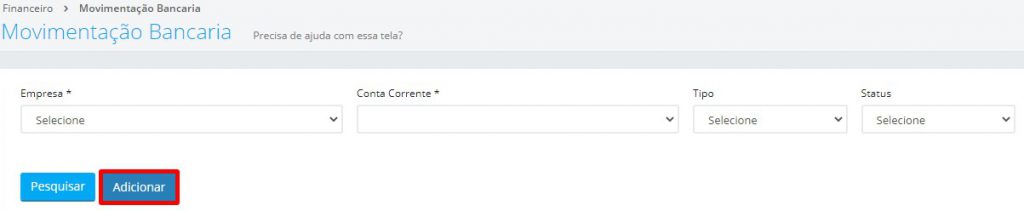
Em “Valor”, preencha com o valor movimentado e, no campo “Data”, preencha com a data da movimentação.

Selecione se a será um Transferência entre contas
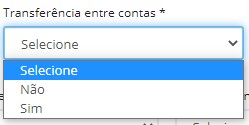
Selecione o Tipo e preencha o campo do Favorecido.
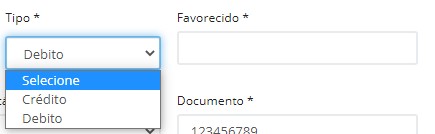
Selecione a Empresa Origem da movimentação.
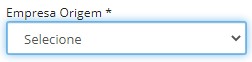
Selecione a Conta Corrente Origem da movimentação
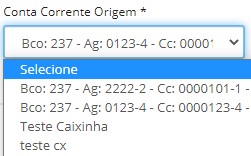
Selecione no histórico bancário origem o motivo da movimentação.
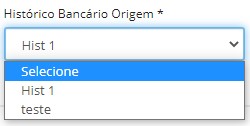
Preencha com os dados do favorecido na movimentação bancária e o número do documento da transação (cheque, TED, …).
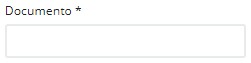
Em “Observações”, preencha com uma observação para a movimentação bancária, caso necessário.
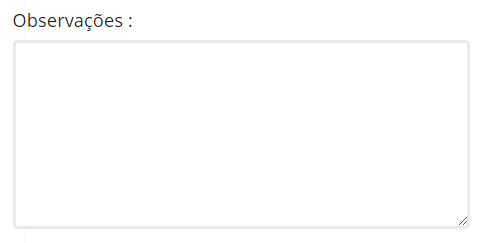
Após preencher os campos, clique em “Salvar” para adicionar os dados.
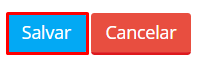
Para listar as movimentações bancárias, clique em “Pesquisar”. Caso queira filtrar os resultados, basta selecionar os filtros necessários. Para pesquisar todos, deixe todos os campos em “Selecione” e clique em “Pesquisar”.

Para conciliar alguma movimentação bancária, basta clicar em “Pesquisar” e, em seguida, selecione as movimentações correspondentes as linhas que contém as movimentações a serem conciliadas. Ao conciliar uma movimentação, o lançamento é considerado válido conforme seu extrato bancário.

Em seguida, no campo “Data Conciliação”, preencha com a data da conciliação.
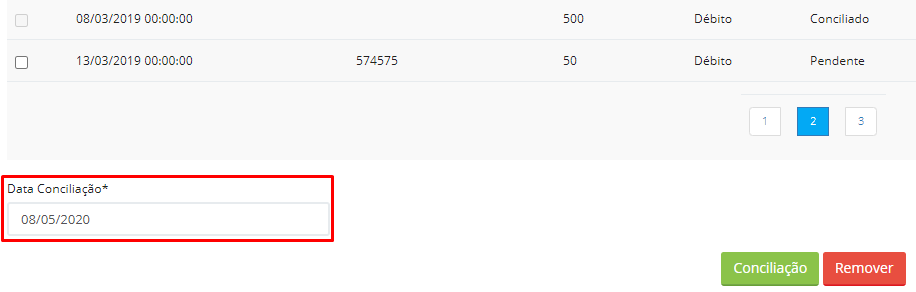
Após os campos necessários estarem preenchidos, clique em “Conciliação” para conciliar a movimentação bancária.
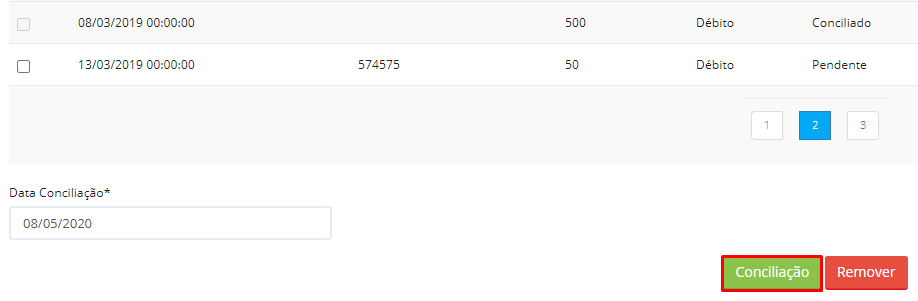
Para remover alguma movimentação bancária, basta seguir os passos da conciliação. Ao invés de clicar em “Conciliação”, clique no botão “Remover” para remover as movimentações selecionadas.
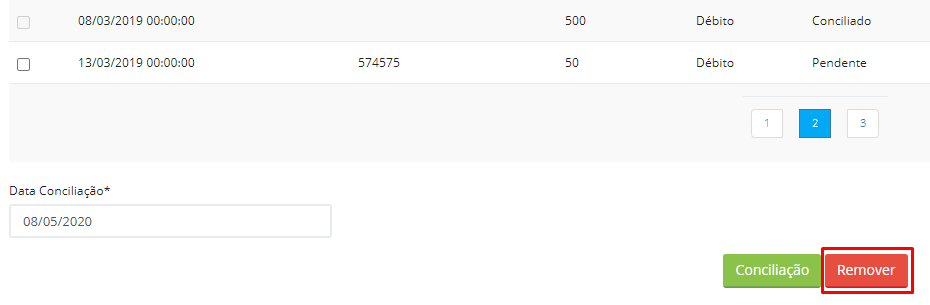
Os campos marcados com ” * ” são de preenchimento obrigatório.